3B doku düzenleme (Photoshop Extended)
![]()
Dokuyu 2B formatında düzenleme
Bir dokuyu görüntüleme veya gizleme UV kaplaması oluşturma
Doku eşlemini yeniden parameterize etme Yinelenen bir doku için döşe oluşturma
Bir 3B dosyadaki dokuları düzenlemek veya yeni doku oluşturmak için Photoshop boyama ve ayarlama araçlarını kullanabilirsiniz. Dokular 3B modelle birlikte 2B dosyası olarak içe aktarılır. Katmanlar panelinde 3B katman altında girişler olarak görünürler ve Dağılma, Kabartma, Işıltı gibi eşlem türlerine göre gruplanırlar.
![]() Belirli bir doku dosyasının minik resmini görüntülemek için fare işaretçisini Katmanlar panelinde doku adının üzerine götürün. Görüntü boyutu ve renk modu da görüntülenir.
Belirli bir doku dosyasının minik resmini görüntülemek için fare işaretçisini Katmanlar panelinde doku adının üzerine götürün. Görüntü boyutu ve renk modu da görüntülenir.
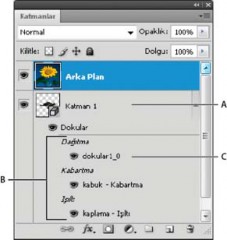
Doku eşlemi türlerine göre gruplanmış 3B dokuları gösteren Katmanlar paneli
A. 3B katman B. Doku eşlem türleri C. Doku eşlemi dosya adı
Not: Belirli bir malzeme tarafından kullanılan doku eşlemler, bir malzeme seçildiğinde 3B panelinin alt kısmında görünür. Bkz. 3B Malzeme ayarları (Photoshop Extended).
Photoshop ile 3B dokuları düzenlemek için aşağıdakilerden birini yapın:
![]()
Dokuyu 2B formatında düzenleyin. Doku ayrı bir belge penceresinde Akıllı Nesne olarak açılır.
![]()
Dokuyu doğrudan modelin üzerinde düzenleyin. Gerekirse boyanacak alanlara erişmek için model yüzeylerini geçici olarak kesip çıkarabilirsiniz. Bkz. 3B boyama (Photoshop Extended).
![]()
Dokuyu 2B formatında düzenleme
1. Aşağıdakilerden birini yapın:
![]()
Katmanlar panelinde dokuyu çift tıklatın.
![]()
Malzemeler panelinden dokuyu içeren malzemeyi seçin. Panelin alt kısmında düzenlemek istediğiniz dokunun doku menüsü simgesini ![]() tıklatın ve Doku Aç'ı seçin.
tıklatın ve Doku Aç'ı seçin.
2. İstediğiniz Photoshop aracını kullanarak doku üzerinde boyama veya düzenleme yapın.
3. Modele uygulanan güncel dokuyu görmek için 3B modeli içeren pencereyi etkinleştirin.
4. Doku belgesini kapatın ve değişiklikleri kaydedin.
![]()
Bir dokuyu görüntüleme veya gizleme
Dokunun modelin hangi alanına uygulandığını tanımlamanıza yardımcı olması için, bir dokuyu görüntüleyebilir ve gizleyebilirsiniz.
![]() Doku katmanının yanındaki göz simgesini tıklatın. Tüm dokuları görüntülemek veya gizlemek için en üst düzey Doku katmanının yanındaki göz simgesini tıklatın.
Doku katmanının yanındaki göz simgesini tıklatın. Tüm dokuları görüntülemek veya gizlemek için en üst düzey Doku katmanının yanındaki göz simgesini tıklatın.
843
![]()
3B modeldeki birden fazla malzeme tarafından kullanılan bir dağıtma dokusu dosyası, modelin farklı yüzeylerine uygulanmış olan birden fazla içerik alanını gruplayabilir. UV eşleme adı verilen bu işlem, 2B doku eşlemindeki koordinatları 3B model üzerindeki belirli koordinatlarla eşleştirir. UV eşleme 2B dokunun 3B modelin üzerine doğru şekilde boyanmasını sağlar.
Photoshop dışında oluşturulmuş olan 3B içerik için UV eşleme, içeriğin oluşturulmuş olduğu programda gerçekleşir. Ancak, Photoshop bir 2B doku eşleminin 3B model yüzeyleriyle nasıl eşleştiğini görmenize yardımcı olmak için kılavuz UV kaplamaları oluşturabilir. Bu kaplamalar doku düzenlerken kılavuz olarak görev yapar.
1. Bir katmanı düzenlemek üzere açmak için Katmanlar panelinde çift tıklatın.
Not: UV Kaplaması Oluştur öğesi yalnızca bir doku eşlemi açık olduğunda ve etkin pencere olduğunda etkindir.
2. 3B > UV Kaplaması Oluştur'u seçtikten sonra bir kaplama seçeneği belirleyin.
Tel Kafes UV eşlemenin kenar verilerini gösterir.
Gölgeli Model alanlarını kesintisiz oluşturma modu kullanarak gösterir.
Normal Eşlem Geometrik normalleri RGB değerlerine çevrilmiş şekilde gösterir; bu durumda R=X, G=Y, B=Z olur.
Doku dosyasının UV kaplamaları Katmanlar paneline ek katmanlar olarak eklenir. UV kaplamalarını gösterebilir, gizleyebilir, taşıyabilir veya silebilirsiniz. Doku dosyasını kaydedip kapattığınızda veya doku dosyasından ilişkilendirilmiş 3B katmana geçiş yaptığınızda (bu durumda doku dosyası otomatik olarak kaydedilir), kaplamalar model yüzeyinde görünür.
Not: Son oluşturma işlemini gerçekleştirmeden önce UV kaplamalarını silin veya gizleyin.
![]()
Doku eşlemini yeniden parameterize etme
Bazen, dokuları alttaki model kafesine düzgün eşlenmemiş olan bir 3B model açabilirsiniz. Zayıf doku eşlemesi modelin yüzey görünümünde istenmeyen ek yerleri ya da doku deseninin uzaması veya sıkışması gibi gözle görülür deformasyonlar oluşturabilir. Dokuların düzgün eşlenmemiş olması ayrıca doğrudan model üzerinde boyama yaptığınızda önceden kestirilemeyecek sonuçlara neden olabilir.
![]() Doku parameterizasyonunu kontrol etmek için, düzenlemek üzere bir doku açın ve dokunun model yüzeyine nasıl hizalandığını görmek için bir UV Kaplaması uygulayın. Bkz. UV kaplaması oluşturma.
Doku parameterizasyonunu kontrol etmek için, düzenlemek üzere bir doku açın ve dokunun model yüzeyine nasıl hizalandığını görmek için bir UV Kaplaması uygulayın. Bkz. UV kaplaması oluşturma.
Yeniden Parameterize Et komutu bir dokuyu, deformasyonu düzeltmek amacıyla modele yeniden eşler ve daha etkili yüzey kapsama oluşturur.
1. Dağılma dokusu düzgün olarak eşlenmemiş olan bir 3B dosyayı açın ve modeli içeren 3B katmanı seçin.
2. 3B > Yeniden Parameterize Et'i seçin. Photoshop sizi modele dokuyu yeniden uyguladığınız konusunda bilgilendirir. Tamam'ı tıklatın.
3. Yeniden parameterize etme seçeneği belirleyin:
![]()
Düşük Deformasyon, doku desenini daha az bozar ancak model yüzeyinde daha fazla ek yeri oluşturabilir.
![]()
Daha Az Ek Yeri, model üzerinde görünen ek yeri sayısını en aza indirir. Modele bağlı olarak bu seçenek dokuyu daha fazla uzatabilir veya daha fazla çimdik oluşturabilir.

Düşük Deformasyon (solda) ve Daha Az Ek Yeri (sağda) kullanılarak yeniden parameterize edilmiş doku
4. (İsteğe bağlı) Seçtiğiniz yeniden parameterize etme seçeneği en iyi yüzey kapsamasını oluşturmuyorsa Düzen > Geri Al'ı seçip diğer seçeneği deneyin.
Yeniden Parameterize Et komutunu 2B katmanlardan 3B modeller oluşturduğunuzda gerçekleşen varsayılan doku eşlemesini geliştirmek için de kullanabilirsiniz. Bkz. 2B görüntülerden 3B nesneler oluşturma (Photoshop Extended).
![]()
844
Yinelenen bir doku için döşe oluşturma
Yinelenen doku, birbiriyle aynı döşemelerin bir ızgara deseni içinde yer almasıyla oluşur. Yinelenen doku, modelin yüzey kapsamasını daha gerçekçi hale getirirken aynı zamanda daha az depolama alanı kullanır ve oluşturma performansını geliştirir. İstediğiniz 2B dosyayı döşemeli boyamaya dönüştürebilirsiniz. Çoklu döşemelerin boyamaya nasıl etki ettiğinin önizlemesini yaptıktan sonra, döşemelerden birini yinelenen doku olarak kullanmak üzere kaydedersiniz.
![]() Yinelenen doku için bir kafes oluşturmak istiyorsanız modeli oluşturan 3B uygulamasını kullanın.
Yinelenen doku için bir kafes oluşturmak istiyorsanız modeli oluşturan 3B uygulamasını kullanın.
1. Bir 2B dosya açın.
2. Dosyadan bir veya birden fazla katman seçtikten sonra 3B > Yeni Döşemeli Boyama'yı seçin.
2B dosya, orijinal içeriğin dokuz tane birebir döşemesini içeren bir 3B düzlem haline dönüştürülür. Görüntü boyutları değişmez.
3. Döşemeli dokuyu boyama araçlarıyla veya diğer tekniklerle düzenleyin. (Bir döşeme üzerinde yaptığınız değişiklikler otomatik olarak diğerlerine de uygulanır.)
4. Tek bir döşemeyi 2B görüntü olarak kaydetmek için: 3B panelinin Malzemeler kısmında ![]() Dağıtma menüsünden Doku Aç'ı seçin
Dağıtma menüsünden Doku Aç'ı seçin ![]() . Ardından Dosya > Farklı Kaydet'i seçip dosya için bir ad, konum ve biçim belirleyin.
. Ardından Dosya > Farklı Kaydet'i seçip dosya için bir ad, konum ve biçim belirleyin.
![]() Orijinal, dokuz döşemeli boyamayı tek başına kullanmayı düşünmüyorsanız, kaydetmeden kapatın.
Orijinal, dokuz döşemeli boyamayı tek başına kullanmayı düşünmüyorsanız, kaydetmeden kapatın.
5. Döşemeyi yinelenen doku olarak yüklemek için 3B model dosyasını açın. 3B panelinin Malzemeler kısmında, Dağıtma menüsünden Doku Yükle'yi seçip az önce kaydettiğiniz dosyayı seçin.
Daha fazla Yardım konusu
![]()
![]()
Yasal Bildirimler | Çevrimiçi Gizlilik İlkesi
845